Printen vanuit Vetware
|
|
|
- Magdalena Claessens
- 7 jaren geleden
- Aantal bezoeken:
Transcriptie
1 WAT IS ER IN VETWARE VERANDERD OF NIEUW? Instellen van een default Citrix printer Voordat je gaat printen uit Vetware moet elke gebruiker een default Citrix printer ingesteld hebben. Zie hiervoor Default printer instellen binnen Citrix Afdrukken naar een niet Citrix printer Een niet Citrix printer is een printer die niet in de lijst met Citrix printers voorkomt. Afdrukken op een niet Citrix printer verloopt via de Citrix UNIVERSAL Printer. Zie hiervoor Afdrukken naar een niet Citrix printer Afdrukken naar PDF Het printen naar PDF kan met behulp van BioPDF; deze wordt aangeboden binnen Citrix. Zie hiervoor Afdrukken naar PDF DEFAULT PRINTER INSTELLEN BINNEN CITRIX Het (éénmalig) instellen van een default printer binnen Citrix moet door elke Vetware gebruiker worden uitgevoerd. De Citrix UNIVERSAL Printer mag hiervoor niet gekozen worden. Deze instelling wordt definitief in je gebruikersprofiel vastgelegd bij het afsluiten van de Citrix sessie. N.B. Sommige formulieren in Vetware, zoals Lab-aanvragen, recepten naar de Apotheek, acceptgiro s en de brieven, zijn standaard gekoppeld aan specifieke printers. Printopdrachten voor die formulieren worden naar de gekoppelde printer gestuurd. Alle overige printopdrachten worden naar de gekozen Citrix printer gestuurd. 1. Klik op de map Vetware in Citrix 2. Klik in de Vetware map op Versie 2, Pagina 1 / 6
2 3. Zoek de gewenste Citrix-printer in de lijst van Available printers Klik op [Refresh] als de gewenste printer er nog niet bij staat 4. Selecteer de gewenste Citrix-printer en klik op [Set as default]. De volgende pop up verschijnt: Klik op [OK] om te accepteren. De Citrix printer is direct actief binnen Vetware. 5. Klik op [OK] om het scherm Printing Preferences te sluiten Versie 2, Pagina 2 / 6
3 AFDRUKKEN NAAR EEN NIET CITRIX PRINTER Een niet Citrix printer is een printer die niet in de lijst met Citrix printers voorkomt. Het afdrukken naar een niet Citrix printer verloopt via de Citrix UNIVERSAL Printer. 1. Klik in Vetware op printen 2. Klik op pijltje rechts naast de default ingestelde printer 3. Selecteer de Citrix UNIVERSAL Printer en dan [OK] Tip: je kunt de Citrix UNIVERSAL Printer versneld selecteren via het ingeven van de letter c. Versie 2, Pagina 3 / 6
4 4. Klik op [Afdrukken] Er verschijnt een scherm met een mini afdrukvoorbeeld N.B. Als dit scherm niet op de voorgrond verschijnt is het verscholen achter ander applicaties. Je kunt het scherm het makkelijkst naar voren halen met de toetsencombinatie + [Tab]. 5. Klik op het printer icoontje Er verschijnt een scherm met de niet Citrix printers. Versie 2, Pagina 4 / 6
5 6. Kies de gewenste niet Citrix printer 7. Klik op [Afdrukken] 8. Sluit het scherm EMF Viewer met het rode kruisje rechtsboven PRINTEN NAAR PDF Voor het printen naar PDF kan gekozen worden voor PDF Writer - biopdf op Citrix. 1. Klik binnen vetware op printen en kies daar PDF Writer biopdf Versie 2, Pagina 5 / 6
6 Tip: je kunt de PDF Writer versneld selecteren via het ingeven van de letter p. Gebruik niet het scroll wheel van je muis om de biopdf te selecteren, dat resulteert in een half pdf bestand 2. Klik op [OK] en op [Afdrukken]. Vervolgens wordt een scherm getoond waarin je de plaats en naam van de pdf-file kan aangeven. De standaard locatie is de U:\My Documents. Deze kan aangepast worden. Gebruik de blader knop om een andere map te kiezen; de keuze van de map wordt opgeslagen voor je lopende Vetware sessie. De naam van de pdf is standaard opgebouwd uit: naam patiënt spatie patiëntennummer spatie type document punt PDF. Deze kan ook aangepast worden. Als je niet wilt dat de PDF meteen na aanmaak in Acrobat wordt getoond, zet dan het vinkje bij Open the document after creation uit. Opmerking: vink Open destination folder after creation niet aan, dit leidt tot foutmeldingen. 3. Klik op [Save] om het bestand op te slaan. Versie 2, Pagina 6 / 6
Printen vanuit Vetware
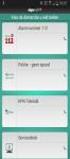 INSTELLEN VAN PRINTERS IN VETWARE Instellen van een default Citrix printer Voordat je gaat printen uit Vetware moet elke gebruiker een default Citrix printer ingesteld hebben. Zie hiervoor Default printer
INSTELLEN VAN PRINTERS IN VETWARE Instellen van een default Citrix printer Voordat je gaat printen uit Vetware moet elke gebruiker een default Citrix printer ingesteld hebben. Zie hiervoor Default printer
Digitaal printen binnen Grafimedia VMBO. Opdracht
 Digitaal printen binnen Grafimedia VMBO Opdracht Opdrachtkaart DR-06-05-01 Voorkennis: Je kunt: Eenvoudige (PDF) printopdrachten naar de digitale printer sturen Opdracht geven bij de digitale printer om
Digitaal printen binnen Grafimedia VMBO Opdracht Opdrachtkaart DR-06-05-01 Voorkennis: Je kunt: Eenvoudige (PDF) printopdrachten naar de digitale printer sturen Opdracht geven bij de digitale printer om
Bijsnijden. In Faststone image viewer Bijsnijden in Faststone image viewer 1
 Bijsnijden In Faststone image viewer 6-3-2016 Bijsnijden in Faststone image viewer 1 Open Faststone image Viewer, en kies jou afbeelding die je bijsnijden wilt 6-3-2016 Bijsnijden in Faststone image viewer
Bijsnijden In Faststone image viewer 6-3-2016 Bijsnijden in Faststone image viewer 1 Open Faststone image Viewer, en kies jou afbeelding die je bijsnijden wilt 6-3-2016 Bijsnijden in Faststone image viewer
Gebruikershandleiding
 Gebruikershandleiding Hosted Desktop Versie: 15 juli 2011 Mogelijkheden en beperkingen van uw Multrix Hosted Desktop 1. Uw Hosted Desktop... 2 2. Uw Hosted Desktop Documenten opslaan... 3 3. Uw Hosted
Gebruikershandleiding Hosted Desktop Versie: 15 juli 2011 Mogelijkheden en beperkingen van uw Multrix Hosted Desktop 1. Uw Hosted Desktop... 2 2. Uw Hosted Desktop Documenten opslaan... 3 3. Uw Hosted
Welkom bij al Printing WebCenter
 Welkom bij al Printing WebCenter al Printing WebCenter is een online programma voor het beoordelen van uw proeven op een gebruiksvriendelijke manier. Wij hopen dat deze service van al Printing kan bijdragen
Welkom bij al Printing WebCenter al Printing WebCenter is een online programma voor het beoordelen van uw proeven op een gebruiksvriendelijke manier. Wij hopen dat deze service van al Printing kan bijdragen
Werkinstructie Verzoeken
 Werkinstructie Verzoeken In Mijn Rechtspraak Toezicht Dit document bevat de alternatieve tekst van het origineel. Dit document is bedoeld voor mensen met een visuele beperking, zoals slechtzienden en blinden.
Werkinstructie Verzoeken In Mijn Rechtspraak Toezicht Dit document bevat de alternatieve tekst van het origineel. Dit document is bedoeld voor mensen met een visuele beperking, zoals slechtzienden en blinden.
Samenvoegen met Word en Excel 2010
 Samenvoegen met Word en Excel 2010 Inhoudsopgave Samenvoegen Word-Excel / Mailingen... 2 Tip Samenvoegvelden automatisch markeren... 4 Tip Installeer PDF-creator... 7 Tip Sla het Word-document en Excel-document
Samenvoegen met Word en Excel 2010 Inhoudsopgave Samenvoegen Word-Excel / Mailingen... 2 Tip Samenvoegvelden automatisch markeren... 4 Tip Installeer PDF-creator... 7 Tip Sla het Word-document en Excel-document
Handleiding Werken met vrije printerkeuze
 Handleiding Werken met vrije printerkeuze Auteurs Diverse medewerkers PharmaPartners B.V. Redactie PharmaPartners Redactie Classificatie Publiek 16 januari 2017 Niets uit deze uitgave mag worden verveelvoudigd
Handleiding Werken met vrije printerkeuze Auteurs Diverse medewerkers PharmaPartners B.V. Redactie PharmaPartners Redactie Classificatie Publiek 16 januari 2017 Niets uit deze uitgave mag worden verveelvoudigd
Snel aan de slag met DWR Next
 Snel aan de slag met DWR Next Inloggen in DWR Next... 2 Startmenu... 2 Outlook starten... 2 Skype for Business... 4 Aanpassen werkplek aan persoonlijke voorkeuren... 4 Tussentijds vergrendelen van je pc...
Snel aan de slag met DWR Next Inloggen in DWR Next... 2 Startmenu... 2 Outlook starten... 2 Skype for Business... 4 Aanpassen werkplek aan persoonlijke voorkeuren... 4 Tussentijds vergrendelen van je pc...
Handleiding : Regletten in Pharmawin
 Handleiding : Regletten in Pharmawin Februari 2007 Corilus Hogenakkerhoek 5 9150 Kruibeke Tel. 03/253.20.20 Fax 03/253.20.40 pharma@corilus.be www.corilus.be 1. ALGEMEEN De module regletten of etiketten
Handleiding : Regletten in Pharmawin Februari 2007 Corilus Hogenakkerhoek 5 9150 Kruibeke Tel. 03/253.20.20 Fax 03/253.20.40 pharma@corilus.be www.corilus.be 1. ALGEMEEN De module regletten of etiketten
Peridos Handleiding uitslagen combinatietest
 Peridos Handleiding uitslagen combinatietest Plaats: Utrecht Datum: 18-09-2017 Auteur: Landelijk functioneel beheer Peridos Versie: 2.0 1. Inleiding Peridos ondersteunt de digitale labworkflow voor de
Peridos Handleiding uitslagen combinatietest Plaats: Utrecht Datum: 18-09-2017 Auteur: Landelijk functioneel beheer Peridos Versie: 2.0 1. Inleiding Peridos ondersteunt de digitale labworkflow voor de
Etiketten maken en printen (word 2010).
 Etiketten maken en printen (word 2010). Klik op het tabblad Verzendlijsten. (Zie pijl). Het onderstaande venster komt nu: Klikt u nu op Afdruk samenvoegen starten Er komt weer een venster: Zie hier naast.
Etiketten maken en printen (word 2010). Klik op het tabblad Verzendlijsten. (Zie pijl). Het onderstaande venster komt nu: Klikt u nu op Afdruk samenvoegen starten Er komt weer een venster: Zie hier naast.
Handleiding Verwerken Retourinformatie afkomstig van de website van Vecozo (versie 2009-10, OmniHisScipio 1.912 e.v.)
 Handleiding Verwerken Retourinformatie afkomstig van de website van Vecozo (versie 2009-10, OmniHisScipio 1.912 e.v.) Retourinformatie via de website van Vecozo Wanneer declaraties zijn ingediend bij de
Handleiding Verwerken Retourinformatie afkomstig van de website van Vecozo (versie 2009-10, OmniHisScipio 1.912 e.v.) Retourinformatie via de website van Vecozo Wanneer declaraties zijn ingediend bij de
Handleiding voor het gebruik van de Cervix module
 Zorgdossier Handleiding voor het gebruik van de Cervix module Versie: 0.1 November 2006 Copyright: Labelsoft Clinical IT INHOUDSOPGAVE CERVIX OPROEPEN MAKEN... 1 Oproepschema 1 Selectie criteria 2 Oproepschema
Zorgdossier Handleiding voor het gebruik van de Cervix module Versie: 0.1 November 2006 Copyright: Labelsoft Clinical IT INHOUDSOPGAVE CERVIX OPROEPEN MAKEN... 1 Oproepschema 1 Selectie criteria 2 Oproepschema
Winstore handleiding inrichting remote desktop versie 10. Versie 2. Datum Mei Marco van der Linden
 Titel Winstore handleiding inrichting remote desktop versie 10 Versie 2 Datum Mei 2019 Afdeling Auteur Contactadres Customer Service Marco van der Linden Winstore De Witbogt 2 5652 AG Eindhoven Telefoonnummer
Titel Winstore handleiding inrichting remote desktop versie 10 Versie 2 Datum Mei 2019 Afdeling Auteur Contactadres Customer Service Marco van der Linden Winstore De Witbogt 2 5652 AG Eindhoven Telefoonnummer
Peridos Handleiding Notificaties en uitslagen NIPT
 Peridos Handleiding Notificaties en uitslagen NIPT Plaats: Utrecht Datum: 18-09-2017 Auteur: Landelijk beheer Peridos Versie: 1.1 1. Inleiding Peridos ondersteunt de digitale labworkflow voor de NIPT.
Peridos Handleiding Notificaties en uitslagen NIPT Plaats: Utrecht Datum: 18-09-2017 Auteur: Landelijk beheer Peridos Versie: 1.1 1. Inleiding Peridos ondersteunt de digitale labworkflow voor de NIPT.
Afdrukken Module 5. In de volgende opdracht gaat u een afdrukvoorbeeld van de tekst Dolfijnen bekijken.
 5. Afdrukken Met de knop (Afdrukvoorbeeld) op de standaard werkbalk of met de optie (Bestand, Afdrukvoorbeeld) op de menubalk kunt u op het beeldscherm bekijken hoe de tekst er op papier uit komt te zien.
5. Afdrukken Met de knop (Afdrukvoorbeeld) op de standaard werkbalk of met de optie (Bestand, Afdrukvoorbeeld) op de menubalk kunt u op het beeldscherm bekijken hoe de tekst er op papier uit komt te zien.
I C T M AN A GEMENT & SUP P OR T. Magister 6 handleiding Voor leerling en ouder
 1 I C T M AN A GEMENT & SUP P OR T Magister 6 handleiding Voor leerling en ouder Inhoud Inleiding... 2 Overzicht agenda... 2 Agenda printen... 3 Overzicht aanwezigheid... 4 Cijferoverzicht... 5 ELO...
1 I C T M AN A GEMENT & SUP P OR T Magister 6 handleiding Voor leerling en ouder Inhoud Inleiding... 2 Overzicht agenda... 2 Agenda printen... 3 Overzicht aanwezigheid... 4 Cijferoverzicht... 5 ELO...
1. Aanpassen uiterlijk Redwood 2. Maken nieuw Filter
 1. Aanpassen uiterlijk Redwood 2. Maken nieuw Filter 1 Aanpassen uiterlijk Redwood 1. Wanneer na het opstarten van Redwood blijkt, dat in de menubalk engelse tekst verschijnt, dat kan dit veranderd worden
1. Aanpassen uiterlijk Redwood 2. Maken nieuw Filter 1 Aanpassen uiterlijk Redwood 1. Wanneer na het opstarten van Redwood blijkt, dat in de menubalk engelse tekst verschijnt, dat kan dit veranderd worden
23. Standaardbrieven (MailMerge)
 23. Standaardbrieven (MailMerge) In deze module leert u: 1. Wat een standaardbrief is. 2. Hoe u een standaardbrief maakt. 3. Hoe u een adressenbestand kunt koppelen aan een standaardbrief. 4. Hoe u een
23. Standaardbrieven (MailMerge) In deze module leert u: 1. Wat een standaardbrief is. 2. Hoe u een standaardbrief maakt. 3. Hoe u een adressenbestand kunt koppelen aan een standaardbrief. 4. Hoe u een
Deel 3: geavanceerde functies
 Opdracht 17 In dit deel komen de functies van het beheerdersgedeelte aan de orde. In het beheerdersgedeelte kunnen leerlingen, groepen en leerkrachten worden aangemaakt en ingedeeld. Deze taak zal de ICT-coördinator
Opdracht 17 In dit deel komen de functies van het beheerdersgedeelte aan de orde. In het beheerdersgedeelte kunnen leerlingen, groepen en leerkrachten worden aangemaakt en ingedeeld. Deze taak zal de ICT-coördinator
Handleiding XL Food. Installatie patch
 Handleiding XL Food Installatie patch Inhoudsopgave INHOUDSOPGAVE... 2 1 INLEIDING... 3 2 BASISINSTELLINGEN VOOR INSTALLATIE VAN EEN PATCH... 4 3 INSTALLATIE VAN EEN PATCH... 5 4 ENKELE BELANGRIJKE PUNTEN...
Handleiding XL Food Installatie patch Inhoudsopgave INHOUDSOPGAVE... 2 1 INLEIDING... 3 2 BASISINSTELLINGEN VOOR INSTALLATIE VAN EEN PATCH... 4 3 INSTALLATIE VAN EEN PATCH... 5 4 ENKELE BELANGRIJKE PUNTEN...
Gebruikershandleiding Psychorom. Bohn Stafleu van Loghum
 Gebruikershandleiding Psychorom Bohn Stafleu van Loghum Inhoudsopgave 1. Opstarten cd rom na installatie 3 2. Werking programma 4 2.1 Zoeken 4 2.2 Zoektermen combineren 5 3. Menu Bestand 8 3.1 Afdrukken
Gebruikershandleiding Psychorom Bohn Stafleu van Loghum Inhoudsopgave 1. Opstarten cd rom na installatie 3 2. Werking programma 4 2.1 Zoeken 4 2.2 Zoektermen combineren 5 3. Menu Bestand 8 3.1 Afdrukken
BASIS TEKSTBEWERKING deel 2
 BASIS TEKSTBEWERKING deel 2 Opslaan en openen. Opslaan. Om een tekst document te kunnen bewaren, zult u het moeten opslaan op de harde schijf van uw computer. Het blijft daar dan net zo lang staan tot
BASIS TEKSTBEWERKING deel 2 Opslaan en openen. Opslaan. Om een tekst document te kunnen bewaren, zult u het moeten opslaan op de harde schijf van uw computer. Het blijft daar dan net zo lang staan tot
Handleiding om rapporten en printers in te stellen
 Handleiding om rapporten en printers in te stellen (versie 2009-12) Het instellen en gebruik van rapporten Om te kunnen printen vanuit OmniHisScipio is het nodig om: a. een printer aan te wijzen b. een
Handleiding om rapporten en printers in te stellen (versie 2009-12) Het instellen en gebruik van rapporten Om te kunnen printen vanuit OmniHisScipio is het nodig om: a. een printer aan te wijzen b. een
Internet Explorer 7 (IE7)
 Internet Explorer 7 (IE7) 1. HET VENSTER Het venster van Internet Explorer 7 ziet er als volgt uit: Het venster bestaat uit volgende onderdelen: De knoppen Volgende en Vorige. Adresbalk hierin vullen we
Internet Explorer 7 (IE7) 1. HET VENSTER Het venster van Internet Explorer 7 ziet er als volgt uit: Het venster bestaat uit volgende onderdelen: De knoppen Volgende en Vorige. Adresbalk hierin vullen we
Om snel een printopdracht te printen kun je gebruik maken van Mobiel Printen. Stuur de mail en bijlage(s) naar print@uu.nl.
 Directie ITS Information and Technology Services HANDLEIDING Draadloos printen vanaf OS X (Mac) Let op: Deze handleiding is geschikt voor OS X versie 10.7 en hoger. Om snel een printopdracht te printen
Directie ITS Information and Technology Services HANDLEIDING Draadloos printen vanaf OS X (Mac) Let op: Deze handleiding is geschikt voor OS X versie 10.7 en hoger. Om snel een printopdracht te printen
Het instellen van je eigen laptop
 Het instellen van je eigen laptop 2018 2019 Inhoud Inleiding... 2 Windows instellen en account aanmaken... 3 OneDrive Instellen... 11 OneDrive koppelen aan Office... 14 Deze handleiding is van toepassing
Het instellen van je eigen laptop 2018 2019 Inhoud Inleiding... 2 Windows instellen en account aanmaken... 3 OneDrive Instellen... 11 OneDrive koppelen aan Office... 14 Deze handleiding is van toepassing
UvA huisstijlsjablonen Word 2010 gebruikshandleiding
 UvA huisstijlsjablonen Word 2010 gebruikshandleiding Inhoudsopgave Inleiding... 3 Stap 1: Settings invullen... 3... 3 Stap 2: Sjabloon maken... 5 Stap 3: Sjabloon aanpassen... 7 Stap 4: Printen... 7 Vragen...
UvA huisstijlsjablonen Word 2010 gebruikshandleiding Inhoudsopgave Inleiding... 3 Stap 1: Settings invullen... 3... 3 Stap 2: Sjabloon maken... 5 Stap 3: Sjabloon aanpassen... 7 Stap 4: Printen... 7 Vragen...
Aanvullend bestand Meer doen met uw Samsung Galaxy Tab
 1 Aanvullend bestand Meer doen met uw Samsung Galaxy Tab In dit aanvullende PDF-bestand staat een overzicht van wijzigingen van het boek in combinatie met een Samsung Galaxy tablet met Android 5 1 Foto
1 Aanvullend bestand Meer doen met uw Samsung Galaxy Tab In dit aanvullende PDF-bestand staat een overzicht van wijzigingen van het boek in combinatie met een Samsung Galaxy tablet met Android 5 1 Foto
Microsoft Outlook Meer functies binnen Outlook
 Microsoft Outlook 2010 Meer functies binnen Outlook Inleiding Outlook is het e-mailprogramma van Microsoft. Naast e-mail kun je binnen Outlook je agenda beheren en een takenlijst maken. In deze module
Microsoft Outlook 2010 Meer functies binnen Outlook Inleiding Outlook is het e-mailprogramma van Microsoft. Naast e-mail kun je binnen Outlook je agenda beheren en een takenlijst maken. In deze module
Handleiding opnieuw initialiseren e-sign. Voor bestaande gebruikers
 Handleiding opnieuw initialiseren e-sign Voor bestaande gebruikers Voordat u begint met opnieuw initialiseren van e-sign, zult u altijd eerst contact op moeten nemen met de afdeling Betalingsverkeer van
Handleiding opnieuw initialiseren e-sign Voor bestaande gebruikers Voordat u begint met opnieuw initialiseren van e-sign, zult u altijd eerst contact op moeten nemen met de afdeling Betalingsverkeer van
Afdrukken in Calc Module 7
 7. Afdrukken in Calc In deze module leert u een aantal opties die u kunt toepassen bij het afdrukken van Calc-bestanden. Achtereenvolgens worden behandeld: Afdrukken van werkbladen Marges Gedeeltelijk
7. Afdrukken in Calc In deze module leert u een aantal opties die u kunt toepassen bij het afdrukken van Calc-bestanden. Achtereenvolgens worden behandeld: Afdrukken van werkbladen Marges Gedeeltelijk
Instructietekst printen en plotten van inspectietekeningen
 Instructietekst printen en plotten van inspectietekeningen De CAD Factory Eerste Tuinsingel 37 3112 ER SCHIEDAM Tel. 010-2467518 Blad 2 Datum 15-Okt-2013 Inhoud Page Setup... 4 De Stufit Page Setup importeren...
Instructietekst printen en plotten van inspectietekeningen De CAD Factory Eerste Tuinsingel 37 3112 ER SCHIEDAM Tel. 010-2467518 Blad 2 Datum 15-Okt-2013 Inhoud Page Setup... 4 De Stufit Page Setup importeren...
Declareren. Stap 1 Openstaande behandelingen
 Declareren Stap 1 Openstaande behandelingen Bij het programma onderdeel Declaratie, Openstaande behandelingen (zorgverzekeraars) kunt u kijken welke welke behandelingen er nog niet gedeclareerd zijn. Druk
Declareren Stap 1 Openstaande behandelingen Bij het programma onderdeel Declaratie, Openstaande behandelingen (zorgverzekeraars) kunt u kijken welke welke behandelingen er nog niet gedeclareerd zijn. Druk
Aan de slag met jouw Chromebook
 Aan de slag met jouw Chromebook Inhoudsopgave 1. Gebruik van de Chromebook 3 1.1 Introductie 3 1.2 Opstarten en afsluiten van de Chromebook 3 1.3 Instellen wifi-verbinding 3 1.4 Inloggen in een publieke
Aan de slag met jouw Chromebook Inhoudsopgave 1. Gebruik van de Chromebook 3 1.1 Introductie 3 1.2 Opstarten en afsluiten van de Chromebook 3 1.3 Instellen wifi-verbinding 3 1.4 Inloggen in een publieke
Voordat u gebruik kunt maken van ZorgMail in Intramed, zijn een aantal instellingen nodig:
 Hoofdstuk 1 ZorgMail instellen en gebruiken Via Intramed en de applicatie ZorgMail van E-novation Lifeline, kunt u elektronisch en beveiligd gegevens uitwisselen met andere zorgverleners. Dit gaat via
Hoofdstuk 1 ZorgMail instellen en gebruiken Via Intramed en de applicatie ZorgMail van E-novation Lifeline, kunt u elektronisch en beveiligd gegevens uitwisselen met andere zorgverleners. Dit gaat via
Handleiding. Yvonne Rijks-Waardenburg. Tine Strikkers. Christel van de Steenoven-Livius. Pagina 1
 Handleiding Yvonne Rijks-Waardenburg Tine Strikkers Christel van de Steenoven-Livius 1 Inhoud 1. Inloggen SharePoint 3 2. Groepspagina bewerken ` 4 3. Foto s 3.1 Foto s uploaden 8 3.2 Foto s bewerken 10
Handleiding Yvonne Rijks-Waardenburg Tine Strikkers Christel van de Steenoven-Livius 1 Inhoud 1. Inloggen SharePoint 3 2. Groepspagina bewerken ` 4 3. Foto s 3.1 Foto s uploaden 8 3.2 Foto s bewerken 10
Met dit programma kunt u fotoalbums, collages, kalenders, posters en nog veel meer maken. Wij vertellen u graag hoe dat werkt.
 Beste klant, Met dit programma kunt u fotoalbums, collages, kalenders, posters en nog veel meer maken. Wij vertellen u graag hoe dat werkt. Na de installatie ziet u dit icoon op uw bureaublad: staan. Ga
Beste klant, Met dit programma kunt u fotoalbums, collages, kalenders, posters en nog veel meer maken. Wij vertellen u graag hoe dat werkt. Na de installatie ziet u dit icoon op uw bureaublad: staan. Ga
Handleiding Informat. v1.0
 Handleiding Informat v1.0 Inhoudsopgave Inhoudsopgave... 2 1. Afspraken... 3 2. Aanmelden... 3 3. Afwezigheden invullen... 5 3.1 Afwezigheden code Z, B, R, D... 5 3.1.1 Inbrengen... 5 3.1.2 Wijzigen...
Handleiding Informat v1.0 Inhoudsopgave Inhoudsopgave... 2 1. Afspraken... 3 2. Aanmelden... 3 3. Afwezigheden invullen... 5 3.1 Afwezigheden code Z, B, R, D... 5 3.1.1 Inbrengen... 5 3.1.2 Wijzigen...
Handleiding nieuwe werkomgeving SOML. Voor Apple MacOSX 10.9
 Handleiding nieuwe werkomgeving SOML Voor Apple MacOSX 10.9 Inhoudsopgave 1 Belangrijke gegevens 3 1.1 Inloggegevens 3 1.2 DigiCampuz (digitale werkplek) 3 2 Aan de slag 4 2.1 Printer koppelen 4 2.2 RDP
Handleiding nieuwe werkomgeving SOML Voor Apple MacOSX 10.9 Inhoudsopgave 1 Belangrijke gegevens 3 1.1 Inloggegevens 3 1.2 DigiCampuz (digitale werkplek) 3 2 Aan de slag 4 2.1 Printer koppelen 4 2.2 RDP
Installatie- en gebruikshandleiding Risicoverevening. 11 april 2007 ZorgTTP
 Installatie- en gebruikshandleiding Risicoverevening 11 april 2007 ZorgTTP Inleiding In het kader van Risicoverevening wordt gepseudonimiseerd informatie aangeleverd aan het College voor Zorgverzekeringen
Installatie- en gebruikshandleiding Risicoverevening 11 april 2007 ZorgTTP Inleiding In het kader van Risicoverevening wordt gepseudonimiseerd informatie aangeleverd aan het College voor Zorgverzekeringen
Veelgestelde vragen n.a.v. gebruik e-formulieren
 Veelgestelde vragen n.a.v. gebruik e-formulieren Allereerst enkele tips! 1. U kunt het formulier vooraf bekijken en printen om u op de vragen voor te bereiden. Op pagina 2 van dit document leest u hoe
Veelgestelde vragen n.a.v. gebruik e-formulieren Allereerst enkele tips! 1. U kunt het formulier vooraf bekijken en printen om u op de vragen voor te bereiden. Op pagina 2 van dit document leest u hoe
Toelichting inloggen beheermodule IZM
 Toelichting inloggen beheermodule IZM Wanneer u problemen heeft met inloggen in de beheermodule van Zwemscore, kan dat meerdere oorzaken hebben. Twee vaak voorkomende oorzaken zijn Wachtwoord vergeten
Toelichting inloggen beheermodule IZM Wanneer u problemen heeft met inloggen in de beheermodule van Zwemscore, kan dat meerdere oorzaken hebben. Twee vaak voorkomende oorzaken zijn Wachtwoord vergeten
Gebruikershandleiding Geneeskundig Adresboek. Bohn Stafleu van Loghum
 Gebruikershandleiding Geneeskundig Adresboek Bohn Stafleu van Loghum Inhoudsopgave 1. Opstarten cd rom na installatie 3 2. Werking programma 4 2.1 Zoeken 4 2.2 Zoektermen combineren 5 3. Menu Bestand 6
Gebruikershandleiding Geneeskundig Adresboek Bohn Stafleu van Loghum Inhoudsopgave 1. Opstarten cd rom na installatie 3 2. Werking programma 4 2.1 Zoeken 4 2.2 Zoektermen combineren 5 3. Menu Bestand 6
Quick Reference MS Word Merge Addon SE
 Eddon Software BV Rietveldenweg 82 5222 AS s-hertogenbosch The Netherlands T +31 (0)88-235 66 66 F +31 (0)88-235 66 77 E info@eddon.nl W www.eddon.nl Quick Reference MS Word Merge Addon SE Block: MS Word
Eddon Software BV Rietveldenweg 82 5222 AS s-hertogenbosch The Netherlands T +31 (0)88-235 66 66 F +31 (0)88-235 66 77 E info@eddon.nl W www.eddon.nl Quick Reference MS Word Merge Addon SE Block: MS Word
Diplomeren - Light. Binnen Trajectplanner is het mogelijk om sjablonen aan te maken die gebruikt kunnen worden bij
 Diplomeren - Light Binnen Trajectplanner is het mogelijk om sjablonen aan te maken die gebruikt kunnen worden bij het afdrukken van diploma s en supplementen. Deze sjablonen kunnen gevuld worden met mergevelden
Diplomeren - Light Binnen Trajectplanner is het mogelijk om sjablonen aan te maken die gebruikt kunnen worden bij het afdrukken van diploma s en supplementen. Deze sjablonen kunnen gevuld worden met mergevelden
Kwalitan op de Mac. Kwalitan op de Mac pagina 1
 Kwalitan op de Mac Kwalitan is ontwikkeld als een programma dat werkt binnen een Windows omgeving. Er is geen aparte Mac-versie van Kwalitan. Toch kan Kwalitan ook gebruikt worden op een Mac, omdat er
Kwalitan op de Mac Kwalitan is ontwikkeld als een programma dat werkt binnen een Windows omgeving. Er is geen aparte Mac-versie van Kwalitan. Toch kan Kwalitan ook gebruikt worden op een Mac, omdat er
1. Links invoeren, wijzigen en verwijderen
 1. Links invoeren, wijzigen en verwijderen In deze snel op weg handleiding leert u stap voor stap hoe u links kunt toevoegen, wijzigen en verwijderen. Met de module Links kunt u links naar andere websites
1. Links invoeren, wijzigen en verwijderen In deze snel op weg handleiding leert u stap voor stap hoe u links kunt toevoegen, wijzigen en verwijderen. Met de module Links kunt u links naar andere websites
ADRES 2000 VOOR WINDOWS
 Theun Bollema 2011 Met Adres 2000 voor Windows is het mogelijk om eenvoudige databases te maken of om adressenbestanden (met meer dan 50000 adressen is geen probleem) te beheren. Door zijn opzet kan het
Theun Bollema 2011 Met Adres 2000 voor Windows is het mogelijk om eenvoudige databases te maken of om adressenbestanden (met meer dan 50000 adressen is geen probleem) te beheren. Door zijn opzet kan het
Hoe download en installeer ik de software 15.2? Lees voordat u begint dit document volledig door en sluit alle programma s af.
 Hoe download en installeer ik de software 15.2? Lees voordat u begint dit document volledig door en sluit alle programma s af. Let op! Als u nog offertes hebt opgeslagen in CBS 14.2, kunt u deze alleen
Hoe download en installeer ik de software 15.2? Lees voordat u begint dit document volledig door en sluit alle programma s af. Let op! Als u nog offertes hebt opgeslagen in CBS 14.2, kunt u deze alleen
Krijgt u de melding sessie verlopen. Dan is RAET vastgelopen. U moet het internet dan helemaal uitzetten en weer opnieuw aanzetten.
 HANDLEIDING INLOGGEN YOUFORCE VOOR DIGITALE SALARISSPECIFICATIES START: U gaat naar https://login.youforce.biz. Gebruikersnaam : invoeren. Wachtwoord : invoeren Eerste Vinkje : U kunt er voor kiezen om
HANDLEIDING INLOGGEN YOUFORCE VOOR DIGITALE SALARISSPECIFICATIES START: U gaat naar https://login.youforce.biz. Gebruikersnaam : invoeren. Wachtwoord : invoeren Eerste Vinkje : U kunt er voor kiezen om
Instructie voor een mail-merge VZVZ toestemmingsformulier in Word.
 Instructie voor een mail-merge VZVZ toestemmingsformulier in Word. NB: Voor deze instructie is gebruik gemaakt van Office 2016 op een Windows 7 computer; de taal staat ingesteld op Nederlands. In grote
Instructie voor een mail-merge VZVZ toestemmingsformulier in Word. NB: Voor deze instructie is gebruik gemaakt van Office 2016 op een Windows 7 computer; de taal staat ingesteld op Nederlands. In grote
1. INLEIDING. 2 2. PROCESBESCHRIJVING PO NAAR VO. 2 3. HET MAKEN VAN EEN OKR EN TOEVOEGEN AAN HET DOD. 3 4. OKR TOEVOEGEN AAN HET DOD. 10 5.
 HANDLEIDING OKR MAKEN + TOEVOEGEN AAN DOD + VERSTUREN DOD INHOUDSOPGAVE 1. INLEIDING... 2 2. PROCESBESCHRIJVING PO NAAR VO... 2 3. HET MAKEN VAN EEN OKR EN TOEVOEGEN AAN HET DOD... 3 4. OKR TOEVOEGEN AAN
HANDLEIDING OKR MAKEN + TOEVOEGEN AAN DOD + VERSTUREN DOD INHOUDSOPGAVE 1. INLEIDING... 2 2. PROCESBESCHRIJVING PO NAAR VO... 2 3. HET MAKEN VAN EEN OKR EN TOEVOEGEN AAN HET DOD... 3 4. OKR TOEVOEGEN AAN
Handleiding Nieuwe versie Wikiwijs Maken. Overzicht van veranderingen en nieuwe functionaliteiten
 Handleiding Nieuwe versie Wikiwijs Maken Overzicht van veranderingen en nieuwe functionaliteiten Datum: 3 juni 2013 Wat is er nieuw? Op 3 juni 2013 is er een nieuwe versie van Wikiwijs Maken beschikbaar.
Handleiding Nieuwe versie Wikiwijs Maken Overzicht van veranderingen en nieuwe functionaliteiten Datum: 3 juni 2013 Wat is er nieuw? Op 3 juni 2013 is er een nieuwe versie van Wikiwijs Maken beschikbaar.
Tips en Trucs voor gebruik website
 Tips en Trucs voor gebruik website De werkgroep communicatie (die de bedenkers van de website zijn) willen heel graag dat iedere doelgroep de website gaat begrijpen en er mee kan omgaan. Daarom zetten
Tips en Trucs voor gebruik website De werkgroep communicatie (die de bedenkers van de website zijn) willen heel graag dat iedere doelgroep de website gaat begrijpen en er mee kan omgaan. Daarom zetten
i nfo Printen documenten - zwartwit en kleur WINDOWS Veel gestelde vragen
 i nfo Inleiding Voor het printen van documenten in kleur of zwartwit bent u bij Lifoka aan het juiste adres. Snel, betrouwbaar en dat in grote of kleine oplagen. Niet alleen het printen, maar ook het afwerken
i nfo Inleiding Voor het printen van documenten in kleur of zwartwit bent u bij Lifoka aan het juiste adres. Snel, betrouwbaar en dat in grote of kleine oplagen. Niet alleen het printen, maar ook het afwerken
OneDrive voor bedrijven en scholen
 OneDrive voor bedrijven en scholen V1.0 26 juni 2014 Inhoudsopgave Inhoudsopgave... 2 Eerste aanmelding... 3 Aanmaken van een nieuwe folder... 4 Toevoegen van een document.... 5 1. Het documenten aanmaken
OneDrive voor bedrijven en scholen V1.0 26 juni 2014 Inhoudsopgave Inhoudsopgave... 2 Eerste aanmelding... 3 Aanmaken van een nieuwe folder... 4 Toevoegen van een document.... 5 1. Het documenten aanmaken
Sportplan/HandballAction/TrainerOnline vernieuwd
 Sportplan/HandballAction/TrainerOnline vernieuwd U zult het waarschijnlijk al gemerkt hebben : een compleet nieuwe lay- out van Sportplan/HandballAction/TrainerOnline! Niet zo maar een nieuwe lay- out,
Sportplan/HandballAction/TrainerOnline vernieuwd U zult het waarschijnlijk al gemerkt hebben : een compleet nieuwe lay- out van Sportplan/HandballAction/TrainerOnline! Niet zo maar een nieuwe lay- out,
A. Voorbereiding 1 B. Oude versie vernieuwen 2 C. Installatie 4 D. Licentiesleutel vervangen 10 E. Ondersteuning 11
 Quick Start CtrlWORK Inhoud Pagina A. Voorbereiding 1 B. Oude versie vernieuwen 2 C. Installatie 4 D. Licentiesleutel vervangen 10 E. Ondersteuning 11 A. Voorbereiding Om CtrlWORK succesvol op uw computer
Quick Start CtrlWORK Inhoud Pagina A. Voorbereiding 1 B. Oude versie vernieuwen 2 C. Installatie 4 D. Licentiesleutel vervangen 10 E. Ondersteuning 11 A. Voorbereiding Om CtrlWORK succesvol op uw computer
Installatie Collaborate Launcher
 Installatie Collaborate Launcher De Collaborate Launcher moet eenmalig worden gedownload en geïnstalleerd. De installatie voor zowel Windows als Mac gebruikers wordt hieronder beschreven. Inhoud 1. Installatie
Installatie Collaborate Launcher De Collaborate Launcher moet eenmalig worden gedownload en geïnstalleerd. De installatie voor zowel Windows als Mac gebruikers wordt hieronder beschreven. Inhoud 1. Installatie
Handleiding activatie e-kompas (Betaalmodule) met autorisatierechten. Voor nieuwe gebruikers
 Handleiding activatie e-kompas (Betaalmodule) met autorisatierechten Voor nieuwe gebruikers Indien u gebruik maakt van Remote Desktop of Citrix: het DFM e-sign programma voor Windows moet geïnstalleerd
Handleiding activatie e-kompas (Betaalmodule) met autorisatierechten Voor nieuwe gebruikers Indien u gebruik maakt van Remote Desktop of Citrix: het DFM e-sign programma voor Windows moet geïnstalleerd
Handleiding De Sociale Monitor
 Handleiding De Sociale Monitor Inhoudsopgave Gebruikershandleiding: De Sociale Monitor 2 Bestaande rapportages 7 Een nieuw rapportage aanmaken 9 Het menu 10 Handleiding lokaal beheerders: De Sociale Monitor
Handleiding De Sociale Monitor Inhoudsopgave Gebruikershandleiding: De Sociale Monitor 2 Bestaande rapportages 7 Een nieuw rapportage aanmaken 9 Het menu 10 Handleiding lokaal beheerders: De Sociale Monitor
Snel en veilig printen bij Hogeschool Viaa cloudprinting met je smart phone, tablet of computer waar en wanneer jij dat wilt
 Pagina 1 van 9 Viaa Cloudprinting Snel en veilig printen bij Hogeschool Viaa cloudprinting met je smart phone, tablet of computer waar en wanneer jij dat wilt Snel en simpel documenten uploaden en printen
Pagina 1 van 9 Viaa Cloudprinting Snel en veilig printen bij Hogeschool Viaa cloudprinting met je smart phone, tablet of computer waar en wanneer jij dat wilt Snel en simpel documenten uploaden en printen
fotofabriek.nl Handleiding software downloaden & installeren
 fotofabriek.nl Handleiding software downloaden & installeren DOWNLOADEN Kies je besturingsysteem (windows of mac) en klik op downloaden. Het downloaden start automatisch en het installatiebestand kun je
fotofabriek.nl Handleiding software downloaden & installeren DOWNLOADEN Kies je besturingsysteem (windows of mac) en klik op downloaden. Het downloaden start automatisch en het installatiebestand kun je
EDUscope Dossier Werken met Journalen
 EDUscope Dossier Werken met Journalen EDUscope versie 3.7.0 Bergerweg 110 6135 KD Sittard 046-4571830 1 INHOUD 2 Inleiding... 3 3 Individueel leerlingjournaal... 3 3.1 Journaalregels toevoegen:... 3 3.2
EDUscope Dossier Werken met Journalen EDUscope versie 3.7.0 Bergerweg 110 6135 KD Sittard 046-4571830 1 INHOUD 2 Inleiding... 3 3 Individueel leerlingjournaal... 3 3.1 Journaalregels toevoegen:... 3 3.2
Microsoft Word Weergave
 Microsoft Word 2013 Weergave Inhoudsopgave 2. Weergave 2.1 Document openen en de cursor verplaatsen 2.2 Scrollbalk, weergaveknoppen en mini-werkbalk 2.3 Verborgen opmaakmarkeringen 2.4 Opslaan onder een
Microsoft Word 2013 Weergave Inhoudsopgave 2. Weergave 2.1 Document openen en de cursor verplaatsen 2.2 Scrollbalk, weergaveknoppen en mini-werkbalk 2.3 Verborgen opmaakmarkeringen 2.4 Opslaan onder een
Beschikt u over de basis module documentenbeheer dan kunt u documenten inlezen en koppelen aan de financiële mutaties en openstaande posten.
 Accept Financieel Documenten beheer Het is nu mogelijk om in Accept Financieel te werken met documenten beheer. Met behulp van deze module is het mogelijk om documenten op te slaan in de database van de
Accept Financieel Documenten beheer Het is nu mogelijk om in Accept Financieel te werken met documenten beheer. Met behulp van deze module is het mogelijk om documenten op te slaan in de database van de
Klassenraad of overleg aanmaken
 Klassenraad of overleg aanmaken Wat? Een overleg is een dynamisch formulier met een eigen sjabloon per type, je kan deze types onbeperkt aanmaken via de maintenancemodule. Elk sjabloon heeft zijn eigen
Klassenraad of overleg aanmaken Wat? Een overleg is een dynamisch formulier met een eigen sjabloon per type, je kan deze types onbeperkt aanmaken via de maintenancemodule. Elk sjabloon heeft zijn eigen
Gebruikersinstructie. 1 Inleiding. Datum 9 december Versie 1.2
 Gebruikersinstructie Onderwerp Rapportgenerator Datum 9 december 2016 Versie 1.2 1 Inleiding In Adviesbox is het mogelijk om gebruik te maken van verschillende voor gedefinieerde rapporten. Deze rapporten
Gebruikersinstructie Onderwerp Rapportgenerator Datum 9 december 2016 Versie 1.2 1 Inleiding In Adviesbox is het mogelijk om gebruik te maken van verschillende voor gedefinieerde rapporten. Deze rapporten
REPORT VIEWER REPORT VIEWER
 Report Viewer is een programma waarmee managementrapportages over lakgebruik, kosten en voorraad gemaakt kunnen worden. Report Viewer haalt zijn informatie uit PAINTMANAGER. Deze rapportages geven u inzicht
Report Viewer is een programma waarmee managementrapportages over lakgebruik, kosten en voorraad gemaakt kunnen worden. Report Viewer haalt zijn informatie uit PAINTMANAGER. Deze rapportages geven u inzicht
(Ledenadministratie) Samenvoegdocumenten aanmaken
 Ledenadministratie, overzichten en selecties (Ledenadministratie) Samenvoegdocumenten aanmaken Vanuit Scipio Online bent u met de Rapportage editor in staat om elk overzicht, formulier of elke brief volledig
Ledenadministratie, overzichten en selecties (Ledenadministratie) Samenvoegdocumenten aanmaken Vanuit Scipio Online bent u met de Rapportage editor in staat om elk overzicht, formulier of elke brief volledig
GEBRUIK VAN QNAP-BTB
 GEBRUIK VAN QNAP-BTB Inloggen Klik op de link die u ontvangen hebt via mail startend met https:// Vul op deze pagina uw logingegevens in die u via mail ontvangen hebt. Klik nu op File Station 1 Nu krijg
GEBRUIK VAN QNAP-BTB Inloggen Klik op de link die u ontvangen hebt via mail startend met https:// Vul op deze pagina uw logingegevens in die u via mail ontvangen hebt. Klik nu op File Station 1 Nu krijg
Handleiding Elektronische uitwisseling patiëntendossiers
 Handleiding Elektronische uitwisseling patiëntendossiers Auteurs en Redactie PharmaPartners Huisartsenzorg 8 april 2015 Niets uit deze uitgave mag worden verveelvoudigd en/of openbaar gemaakt door middel
Handleiding Elektronische uitwisseling patiëntendossiers Auteurs en Redactie PharmaPartners Huisartsenzorg 8 april 2015 Niets uit deze uitgave mag worden verveelvoudigd en/of openbaar gemaakt door middel
Awingu versie Versie 14 januari 2019
 Awingu Handleiding Inhoud 1 Algemeen... 2 1.1 Vereisten... 2 2 Awingu opstarten... 2 3 Indeling van het scherm... 3 3.1 Werkruimte... 3 3.2 De zijbalk... 3 4 Toepassingen... 5 4.1 Indeling van het scherm...
Awingu Handleiding Inhoud 1 Algemeen... 2 1.1 Vereisten... 2 2 Awingu opstarten... 2 3 Indeling van het scherm... 3 3.1 Werkruimte... 3 3.2 De zijbalk... 3 4 Toepassingen... 5 4.1 Indeling van het scherm...
Telefoon: +31(0)50 3183031 Fax: +31(0)50 3181656 E-mail: Groningen@mennens.nl
 Mennens Amsterdam BV Contactweg 40 1014 AN AMSTERDAM Postbus 8051 1005 AB AMSTERDAM Mennens Dongen BV Metaalstraat 5 5107 ND Dongen Postbus 260 5100 AG Dongen Mennens Groningen BV Duinkerkenstraat 33 9723
Mennens Amsterdam BV Contactweg 40 1014 AN AMSTERDAM Postbus 8051 1005 AB AMSTERDAM Mennens Dongen BV Metaalstraat 5 5107 ND Dongen Postbus 260 5100 AG Dongen Mennens Groningen BV Duinkerkenstraat 33 9723
Hoorn, december 2010 HANDLEIDING KWALITEITSVRAGENLIJST
 Hoorn, december 2010 HANDLEIDING KWALITEITSVRAGENLIJST INHOUDSOPGAVE BLZ. 1. MINIMALE VEREISTEN... 3 1.1 Software vereisten... 3 1.2 Inloggegevens... 3 2. DE VRAGENLIJSTEN... 4 2.1 Voorbereiding... 4 2.2
Hoorn, december 2010 HANDLEIDING KWALITEITSVRAGENLIJST INHOUDSOPGAVE BLZ. 1. MINIMALE VEREISTEN... 3 1.1 Software vereisten... 3 1.2 Inloggegevens... 3 2. DE VRAGENLIJSTEN... 4 2.1 Voorbereiding... 4 2.2
Handleiding voor het gebruik van de Cervix module
 Zorgdossier Handleiding voor het gebruik van de Cervix module Versie: 2.0 Augustus 2012 Copyright: Labelsoft Clinical IT INHOUDSOPGAVE CERVIX OPROEPEN MAKEN... 1 Het tabblad Oproepschema... 1 Oproepschema
Zorgdossier Handleiding voor het gebruik van de Cervix module Versie: 2.0 Augustus 2012 Copyright: Labelsoft Clinical IT INHOUDSOPGAVE CERVIX OPROEPEN MAKEN... 1 Het tabblad Oproepschema... 1 Oproepschema
Het overdrachtsformulier in KIJK! Webbased
 Handleiding Het overdrachtsformulier in KIJK! Webbased Een kind uit uw groep wordt binnenkort vier jaar en u wilt, volgens de afspraken die u heeft gemaakt met de ontvangende school, de gegevens van dit
Handleiding Het overdrachtsformulier in KIJK! Webbased Een kind uit uw groep wordt binnenkort vier jaar en u wilt, volgens de afspraken die u heeft gemaakt met de ontvangende school, de gegevens van dit
HANDLEIDING WINDOWS INTUNE
 HANDLEIDING WINDOWS INTUNE In deze handleiding beschrijven we de stappen die nodig zijn om Windows-apparaten op te nemen in de Windows Intune-omgeving van de school en deze lokaal te beheren. INHOUD 1.
HANDLEIDING WINDOWS INTUNE In deze handleiding beschrijven we de stappen die nodig zijn om Windows-apparaten op te nemen in de Windows Intune-omgeving van de school en deze lokaal te beheren. INHOUD 1.
Hoofdstuk 1 Activeren van de applicatie Pib
 Hoofdstuk 1 Activeren van de applicatie Pib Stap 1 Pib is een web applicatie die in een web browser opgestart kan worden door de URL van Pib te activeren in de adresbalk van de browser. De URL voor Pib
Hoofdstuk 1 Activeren van de applicatie Pib Stap 1 Pib is een web applicatie die in een web browser opgestart kan worden door de URL van Pib te activeren in de adresbalk van de browser. De URL voor Pib
Handleiding Evaluatieplatform Aanbieder
 Handleiding Evaluatieplatform Aanbieder Versie 3 http://evaluatie.q-keurmerk.nl/ 1 Inhoudsopgave 1. Als aanbieder registreren... 3 2. Inloggen... 4 3. Cursus laten evalueren... 5 1. Inloggen als aanbieder
Handleiding Evaluatieplatform Aanbieder Versie 3 http://evaluatie.q-keurmerk.nl/ 1 Inhoudsopgave 1. Als aanbieder registreren... 3 2. Inloggen... 4 3. Cursus laten evalueren... 5 1. Inloggen als aanbieder
NIEUW IN FWG 3.0, VVT, Gehandicaptenzorg & Geboortezorg De 10 belangrijkste nieuwe functionaliteiten
 NIEUW IN FWG 3.0, VVT, Gehandicaptenzorg & Geboortezorg De 10 belangrijkste nieuwe functionaliteiten 1. Gezichtspunten in beeld houden tijdens het waarderen: gemak dient de mens. Om te voorkomen dat u
NIEUW IN FWG 3.0, VVT, Gehandicaptenzorg & Geboortezorg De 10 belangrijkste nieuwe functionaliteiten 1. Gezichtspunten in beeld houden tijdens het waarderen: gemak dient de mens. Om te voorkomen dat u
Gebruik QNAP Baker Tilly Belgium
 Gebruik QNAP Baker Tilly Belgium Inhoud 1. Inloggen... 2 2. Openen documenten... 4 3. Downloaden documenten... 4 4. Documenten Delen... 5 5. Documenten Toevoegen... 7 6. Herbenoemen documenten... 8 7.
Gebruik QNAP Baker Tilly Belgium Inhoud 1. Inloggen... 2 2. Openen documenten... 4 3. Downloaden documenten... 4 4. Documenten Delen... 5 5. Documenten Toevoegen... 7 6. Herbenoemen documenten... 8 7.
User accounts maken in een Wandy Hotspot, d.m.v. een batch.
 User accounts maken in een Wandy Hotspot, d.m.v. een batch. Bij het in gebruik nemen van een Wandy Hotspot is het aanmaken van gebruikers een tijdrovende klus. Om snel veel accounts aan te maken hebben
User accounts maken in een Wandy Hotspot, d.m.v. een batch. Bij het in gebruik nemen van een Wandy Hotspot is het aanmaken van gebruikers een tijdrovende klus. Om snel veel accounts aan te maken hebben
Gebruikershandleiding Thuiswerkomgeving. Versie d.d. 24 juli 2017
 Gebruikershandleiding Thuiswerkomgeving Versie d.d. 24 juli 2017 Inhoudsopgave 1. Inleiding... 3 2. Algemene informatie... 4 2.1 Ondersteuning... 4 3. Computer gebruiksklaar maken voor thuiswerken... 5
Gebruikershandleiding Thuiswerkomgeving Versie d.d. 24 juli 2017 Inhoudsopgave 1. Inleiding... 3 2. Algemene informatie... 4 2.1 Ondersteuning... 4 3. Computer gebruiksklaar maken voor thuiswerken... 5
Mailing/Selecties maken
 Mailing/Selecties maken In dit hoofdstuk wordt beschreven hoe u een Brief mailing, een e-mail mailing of adresetiketten kunt maken voor een groep relaties die aan bepaalde criteria voldoen. Selectie van
Mailing/Selecties maken In dit hoofdstuk wordt beschreven hoe u een Brief mailing, een e-mail mailing of adresetiketten kunt maken voor een groep relaties die aan bepaalde criteria voldoen. Selectie van
Printopdrachten sturen vanaf een notebook op de campus en je pc thuis naar de printer/copiers voor studenten
 Printopdrachten sturen vanaf een notebook op de campus en je pc thuis naar de printer/copiers voor studenten Installatie van de Océ printerdriver onder Windows 2000 (NL) Deze informatie is bestemd voor
Printopdrachten sturen vanaf een notebook op de campus en je pc thuis naar de printer/copiers voor studenten Installatie van de Océ printerdriver onder Windows 2000 (NL) Deze informatie is bestemd voor
Elektronisch factureren
 Elektronisch factureren Inleiding Elektronisch Factureren in RADAR is mogelijk vanaf versie 4.0. Deze module wordt niet standaard meegeleverd met de RADAR Update maar is te bestellen via de afdeling verkoop
Elektronisch factureren Inleiding Elektronisch Factureren in RADAR is mogelijk vanaf versie 4.0. Deze module wordt niet standaard meegeleverd met de RADAR Update maar is te bestellen via de afdeling verkoop
Handleiding HerkansingenVerzamelen
 Handleiding HerkansingenVerzamelen Eerste versie : 31 mei 2005 Deze versie: 24 maart 2009 Bijgewerkt tot programmaversie: 2.4 René Dohmen E info@li-do.nl W www.li-do.nl T 31649474306 T +31646646788 Inleiding
Handleiding HerkansingenVerzamelen Eerste versie : 31 mei 2005 Deze versie: 24 maart 2009 Bijgewerkt tot programmaversie: 2.4 René Dohmen E info@li-do.nl W www.li-do.nl T 31649474306 T +31646646788 Inleiding
Problemen aanmelden. Probeer het eerst op te lossen door wachtwoorden te verwijderen, mocht het dan nog niet werken verwijder dan ook de Cookies.
 Problemen aanmelden. Probeer het eerst op te lossen door wachtwoorden te verwijderen, mocht het dan nog niet werken verwijder dan ook de Cookies. Inhoudsopgave 1 Verwijderen wachtwoorden... 1 1.1 Internet
Problemen aanmelden. Probeer het eerst op te lossen door wachtwoorden te verwijderen, mocht het dan nog niet werken verwijder dan ook de Cookies. Inhoudsopgave 1 Verwijderen wachtwoorden... 1 1.1 Internet
Werken met Adobe Acrobat 4. Auteur: Pierre Gorissen Kenmerk: Gor00-AcrobatV01
 Werken met Adobe Acrobat 4 Auteur: Pierre Gorissen Kenmerk: Gor00-AcrobatV01 Inleiding...3 Acrobat en Acrobat...4 Het maken van een Acrobat bestand...5 Opslaan van een webpagina in een Acrobat bestand...7
Werken met Adobe Acrobat 4 Auteur: Pierre Gorissen Kenmerk: Gor00-AcrobatV01 Inleiding...3 Acrobat en Acrobat...4 Het maken van een Acrobat bestand...5 Opslaan van een webpagina in een Acrobat bestand...7
22. Sjablonen. In deze module leert u: 1. Wat een sjabloon is. 2. Hoe u sjablonen gebruikt. 3. Hoe u zelf sjablonen kunt maken.
 22. Sjablonen In deze module leert u: 1. Wat een sjabloon is. 2. Hoe u sjablonen gebruikt. 3. Hoe u zelf sjablonen kunt maken. Een sjabloon is een speciaal bestand dat u kunt gebruiken als model voor een
22. Sjablonen In deze module leert u: 1. Wat een sjabloon is. 2. Hoe u sjablonen gebruikt. 3. Hoe u zelf sjablonen kunt maken. Een sjabloon is een speciaal bestand dat u kunt gebruiken als model voor een
Kennismaking. Versies. Text. Graph: Word Logo voorbeelden verschillende versies. Werkomgeving
 Kennismaking Word is een tekstverwerkingsprogramma. U kunt er teksten mee maken, zoals brieven, artikelen en verslagen. U kunt ook grafieken, lijsten en afbeeldingen toevoegen en tabellen maken. Zodra
Kennismaking Word is een tekstverwerkingsprogramma. U kunt er teksten mee maken, zoals brieven, artikelen en verslagen. U kunt ook grafieken, lijsten en afbeeldingen toevoegen en tabellen maken. Zodra
Handleiding instellen account in Microsoft Outlook 2010
 Handleiding instellen e-mailaccount in Microsoft Outlook 2010 Deze handleiding beschrijft de stappen die u dient te nemen om uw e-mailaccount in te stellen in uw Microsoft Outlook 2010. Inhoud E-mailaccount
Handleiding instellen e-mailaccount in Microsoft Outlook 2010 Deze handleiding beschrijft de stappen die u dient te nemen om uw e-mailaccount in te stellen in uw Microsoft Outlook 2010. Inhoud E-mailaccount
Hoe werkt het? Mijn kwalificaties
 Omschrijving In Techniekstad is het voor jou als docent mogelijk om een opleidingsplan te delen met je collega s. Daarvoor moet je als (hoofd)docent aangeven dat je een opleidingsplan wilt delen. Alle
Omschrijving In Techniekstad is het voor jou als docent mogelijk om een opleidingsplan te delen met je collega s. Daarvoor moet je als (hoofd)docent aangeven dat je een opleidingsplan wilt delen. Alle
www.dubbelklik.nu Handleiding Access 2010
 www.dubbelklik.nu Handleiding Access 2010 Deze handleiding is onderdeel van Dubbelklik, een lesmethode Technologie, ICT/ Loopbaanoriëntatie en Intersectoraal Alle rechten voorbehouden. Niets uit deze uitgave
www.dubbelklik.nu Handleiding Access 2010 Deze handleiding is onderdeel van Dubbelklik, een lesmethode Technologie, ICT/ Loopbaanoriëntatie en Intersectoraal Alle rechten voorbehouden. Niets uit deze uitgave
Windows XP, Vista, 7. Microway Cloud Handleiding: Gebruik RDS Gateway Versie: 20121126. 1) Klik op Start, Uitvoeren en type in: mstsc
 Inleiding De handleiding beschrijft het gebruik van volledig extern bureaublad via de RDS Gateway en het programma Verbinding met extern bureaublad op Windows en Mac. Windows Benodigd: - Windows XP Service
Inleiding De handleiding beschrijft het gebruik van volledig extern bureaublad via de RDS Gateway en het programma Verbinding met extern bureaublad op Windows en Mac. Windows Benodigd: - Windows XP Service
